Ratchet & Clank... Je suis un grand fan. Mon préféré est Gladiator/Deadlocked, donc le shader et les images sont des visuels issus de ce dernier. Mais vous pouvez très bien avoir un shader pour d'autres Ratchet sur RPCS3 comme Tools of Destruction.
J'aime trop ce jeu, alors je rajoute du RTX !
En fait, c'est un peu plus compliqué que ça.
Note : RTGI signifie Ray Traced Global Illumination
RTGI est un outil de post-traitement qui utilise le depth buffer (ou tampon de profondeur) pour calculer les informations sur les vecteurs de la scène par rapport à la caméra. Il détermine les points d'intersection, de réfraction et d'ombre, puis trace les rayons en fonction des paramètres, créant ainsi un éclairage réaliste et dynamique.
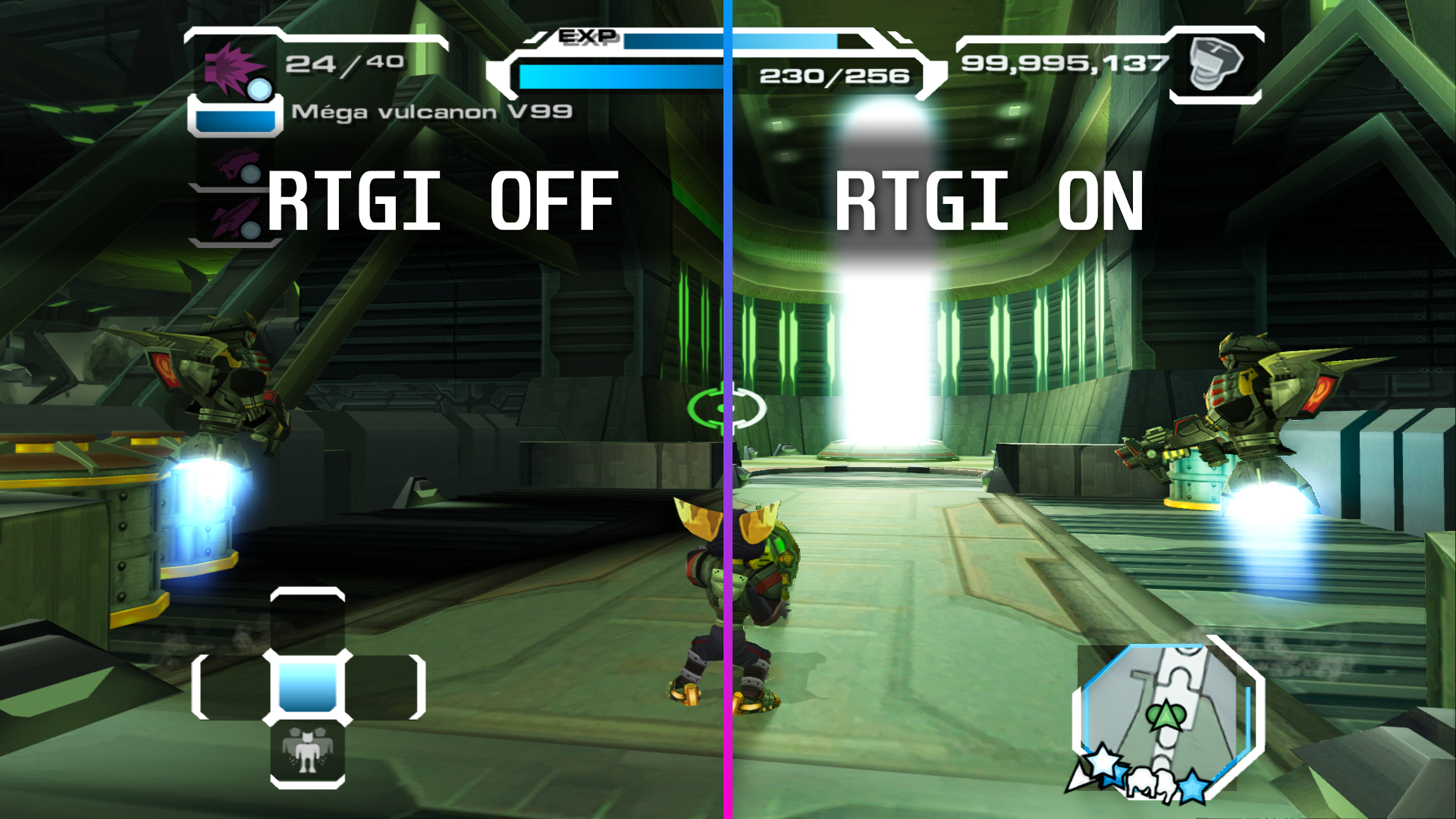
Au final, ça reste du ray-tracing ¯\_(ツ)_/¯
Le shader est compatible sur PC donc → RPCS3.
Et pourquoi pas PCSX2 ?
Il faut avoir accès au depth buffer, la PS2 utilise différentes méthodes :(
Pour profiter des shaders, il ne faut donc pas forcément de RTX, mais il faut une bonne puissance de calcul.
La première étape consiste à télécharger Reshade
Ouvrir le Reshade setup, choisir le jeu (RPCS3), choisir Vulkan, puis procéder à l'installation.
Une fois l'installation terminée, nous devons télécharger les shaders.
Pour les shaders, nous aurons besoin des shaders MartysMods. Pour les avoir, il faut souscrire au patreon, puis télécharger les fichiers se trouvant sur leur discord. Cela devrait être iMMERSE_Pro_XXXX.zip
Une fois qu'on a les fichiers, ça devrait ressembler à ça :
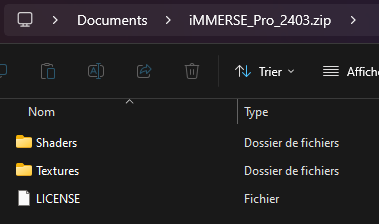
Nous devons mettre dans le dossier reshade-shaders, les dossiers Shaders, Texture et le fichier Licence (qui d'après mes tests, n'est pas obligatoire). Le dossier reshade-shaders a été créé dans le dossier de RPCS3 (où se trouve l'executable).
On peut directement coller ces dossiers.
En réalité, on aura seulement besoin de 'Launchpad' et 'RTGI' (mais ça, on verra un peu plus tard).
En général, les gens font leur propre preset, mais je vais vous donner le mien.
D'ailleurs, pour faire le vôtre, il faut suivre la documentation :
Sinon, mon shader est ici :
NathKaden-DeadlockedShader-v2.ini
Ce fichier, on peut le mettre quelque part, où on pourra le retrouver plus tard. Personnellement, je les mets dans le dossier reshade-shaders.
Maintenant, nous avons tout ce qu'il nous faut, il est temps de lancer le jeu !
Dans le jeu, un popup doit apparaitre sur l'interface.

Si vous le voyez au démarrage, c'est que tout s'est bien passé. Sinon, voir section problèmes.
Pour ouvrir le menu, on peut utiliser 'Home' (ou 'Début' ou '↖'), mais on peut aussi utiliser notre touche, car moi ici, j'ai mis 'F9'.
On peut aussi utiliser 'fn' + 'fleche gauche'.
Bienvenue dans ReShade !
C'est ici qu'on va pouvoir changer les paramètres de ReShade, nos effets de lumières, détails et autres. On pourra aussi faire des tests.
En haut, nous pouvons choisir le preset.
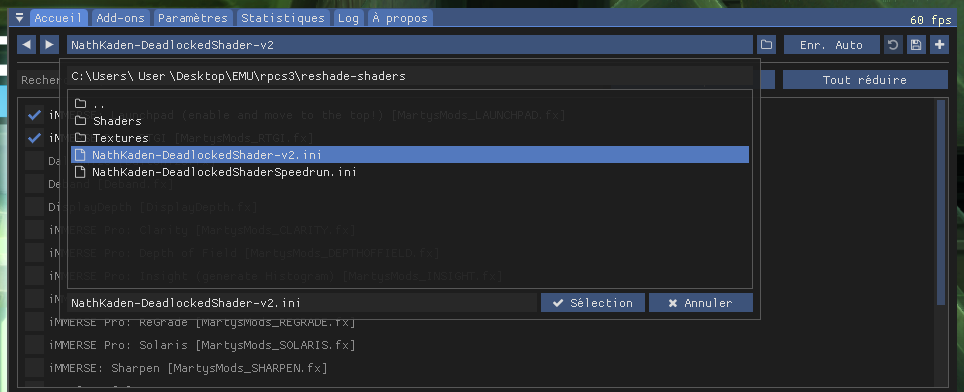
Pour changer le dossier, on peut cliquer sur l'icône du dossier, puis choisir notre dossier où nous avons mis nos presets.
Je conseille de ne pas activer l'enregistrement auto, et enregistrer lorsque les paramètres vous conviennent.
On peut voir les paramètres s'appliquer lorsqu'on sélectionne un preset, avec les shaders que celui-ci utilise.

D'ailleurs, si vous voyez beaucoup de shaders, c'est généralement signe de mauvais contenu. (voir Martysmods/Preset-installation).
Ainsi, vous pouvez changer les paramètres comme bon vous semble, selon vos préférences et votre matériel.

Si vous ne savez pas trop quoi changer, vous pouvez lire la documentation qui correspond.
1. Si le popup n'apparait pas, je vous conseille de désinstaller complètement ReShade et de recommencer, ou demander de l'aide.
2. Dans add-ons, nous devons parfois l'activer manuellement. C'est généralement celui avec le plus de "draw calls" qu'il faut activer. Les draw calls, sont essentiellement la quantité d'informations sur depth buffer disponible pour le reshade.
Si vous n'avez pas trouvé ce que vous cherchez ici, cherchez dans le wiki, contactez moi via Discord (NathKaden) ou alors vous pouvez demander de l'aide sur le discord, et il y a aussi une FAQ. Sinon vous pouvez voir le Wiki.